登录
- 微信登录
- 手机号登录
微信扫码关注“汇帮科技”快速登录
Loading...
点击刷新
请在微信【汇帮科技】内点击授权
300秒后二维码将过期
二维码已过期,点击刷新获取新二维码
登录
登录
其他登录方式
来源:汇帮科技 修改日期:2025-06-03 14:00

 官方正版
官方正版 纯净安全
纯净安全
嗨,各位小伙伴们!是不是经常被大量的PDF文件搞得焦头烂额?手动一个个复制文件名,那简直是噩梦!别担心,今天我就来分享几个超实用的方法,让你快速提取文件的名称并导出到Excel中!
在数字化办公越来越普遍的今天,PDF文件就像雨后春笋一样层出不穷。如何高效地管理这些文件,批量提取文件名就显得尤为重要。手动操作不仅耗时费力,而且容易出错。所以,掌握一些批量提取文件名的方法,绝对能帮你提升工作效率,告别加班的痛苦!而且,今天分享的方法,操作都非常简单,小白也能轻松上手!
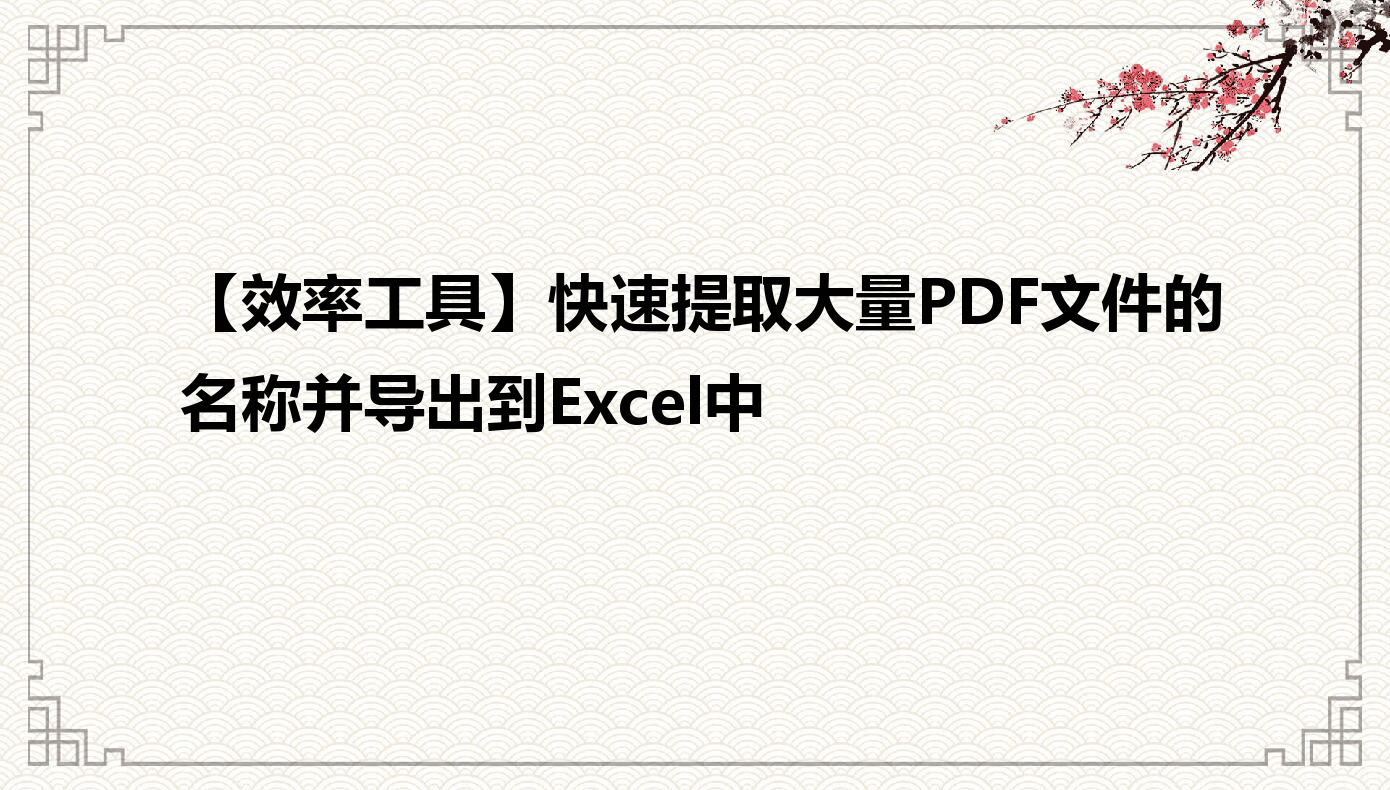
下面就让我们一起来看看几个快速提取大量PDF文件的名称并导出到Excel中的方法吧!
这个软件简直是神器!界面简洁,操作方便,效率超高!
操作步骤:
1. 下载安装: 首先,在网上搜索“汇帮文件名提取器”,下载并安装到你的电脑上。
2. 启动软件: 双击启动已安装的软件。

3. 选择功能: 点击“文件名提取”功能选项。
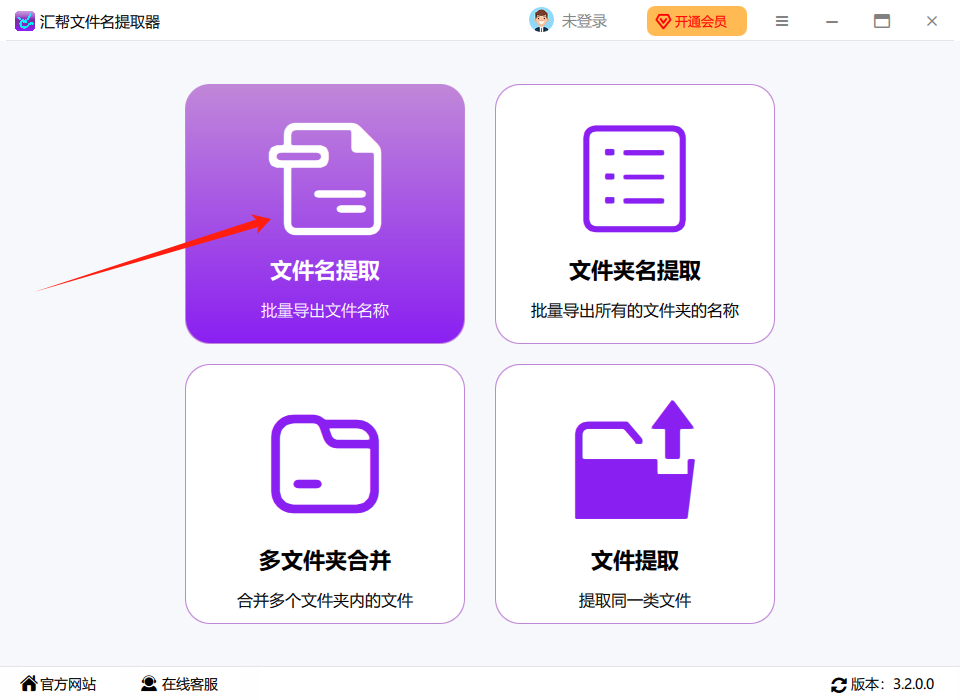
4. 添加文件: 点击“添加文件”或“添加目录”按钮,选中你需要提取文件名的PDF文件或文件夹。别担心文件数量限制,它能处理海量文件!

5. 设置导出名称: 你可以根据需要设置导出的文件名,如果不设置,软件会自动生成默认名称。
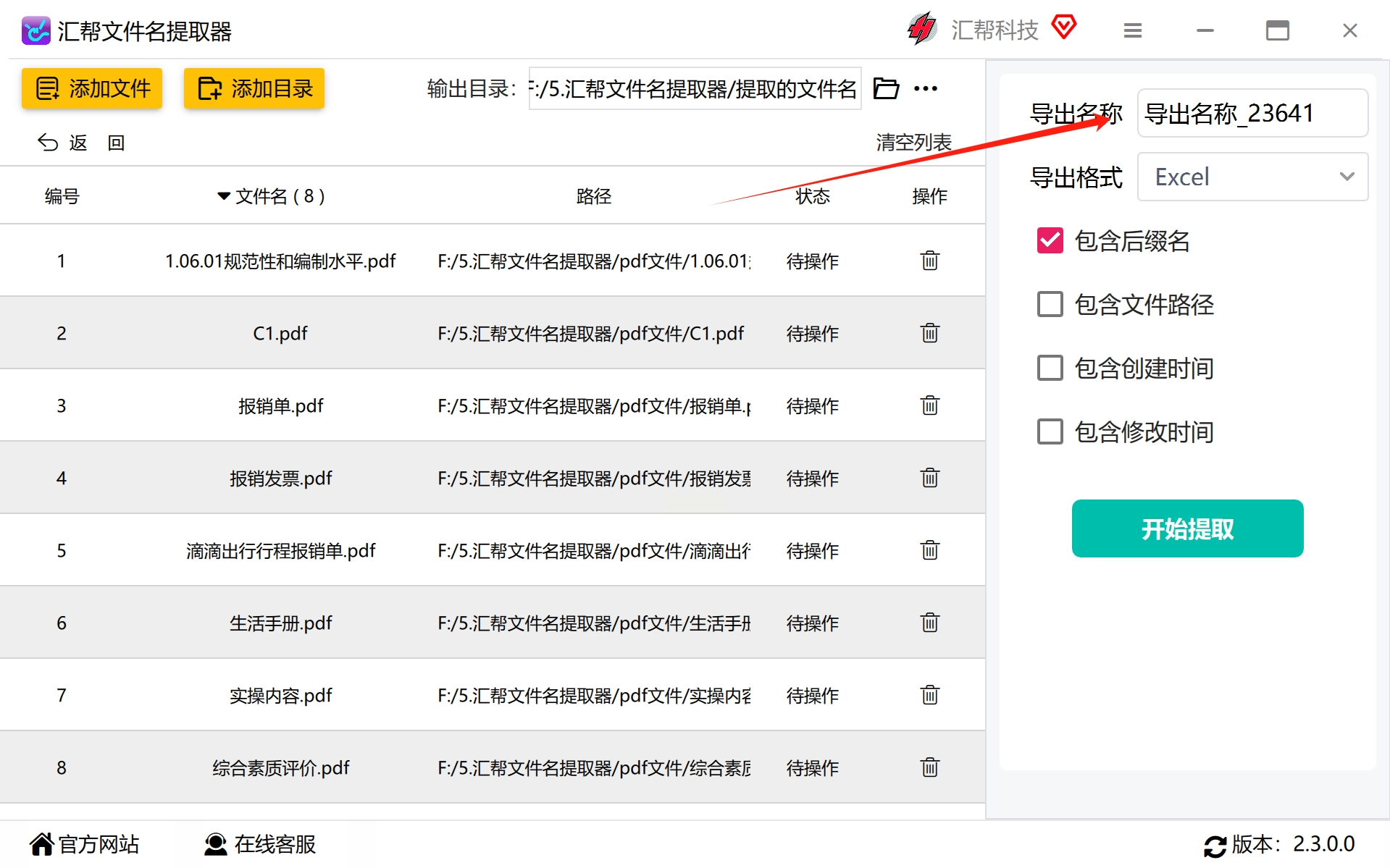
6. 选择导出格式: 选择你想要的导出文件格式,例如Excel(.xlsx)、TXT文本文件等。我建议选择Excel,方便后续处理。
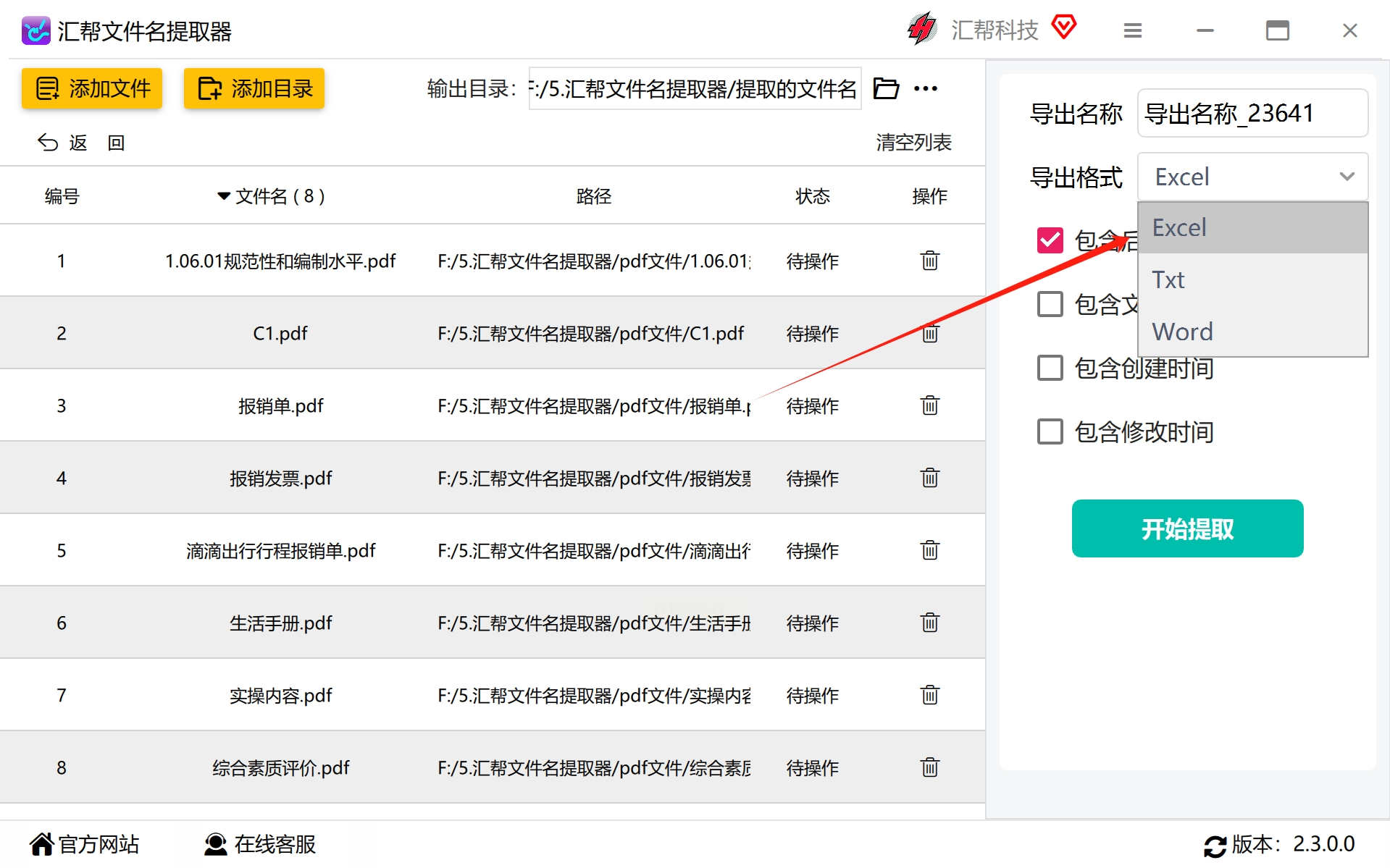
7. 高级选项: 根据需要勾选后缀名、文件路径、创建时间、修改时间等选项。
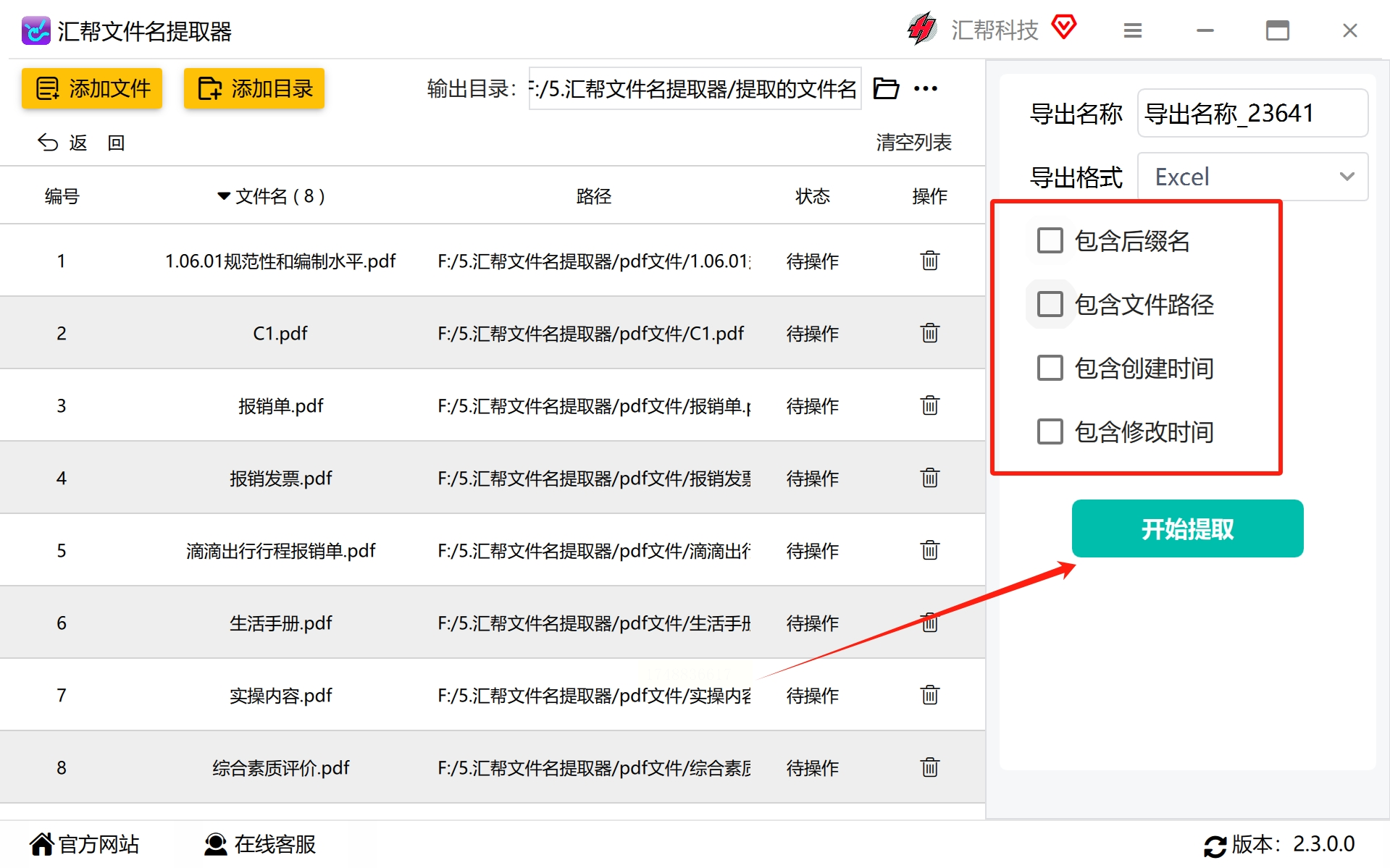
8. 开始提取: 点击“开始提取”按钮,等待软件完成提取过程。
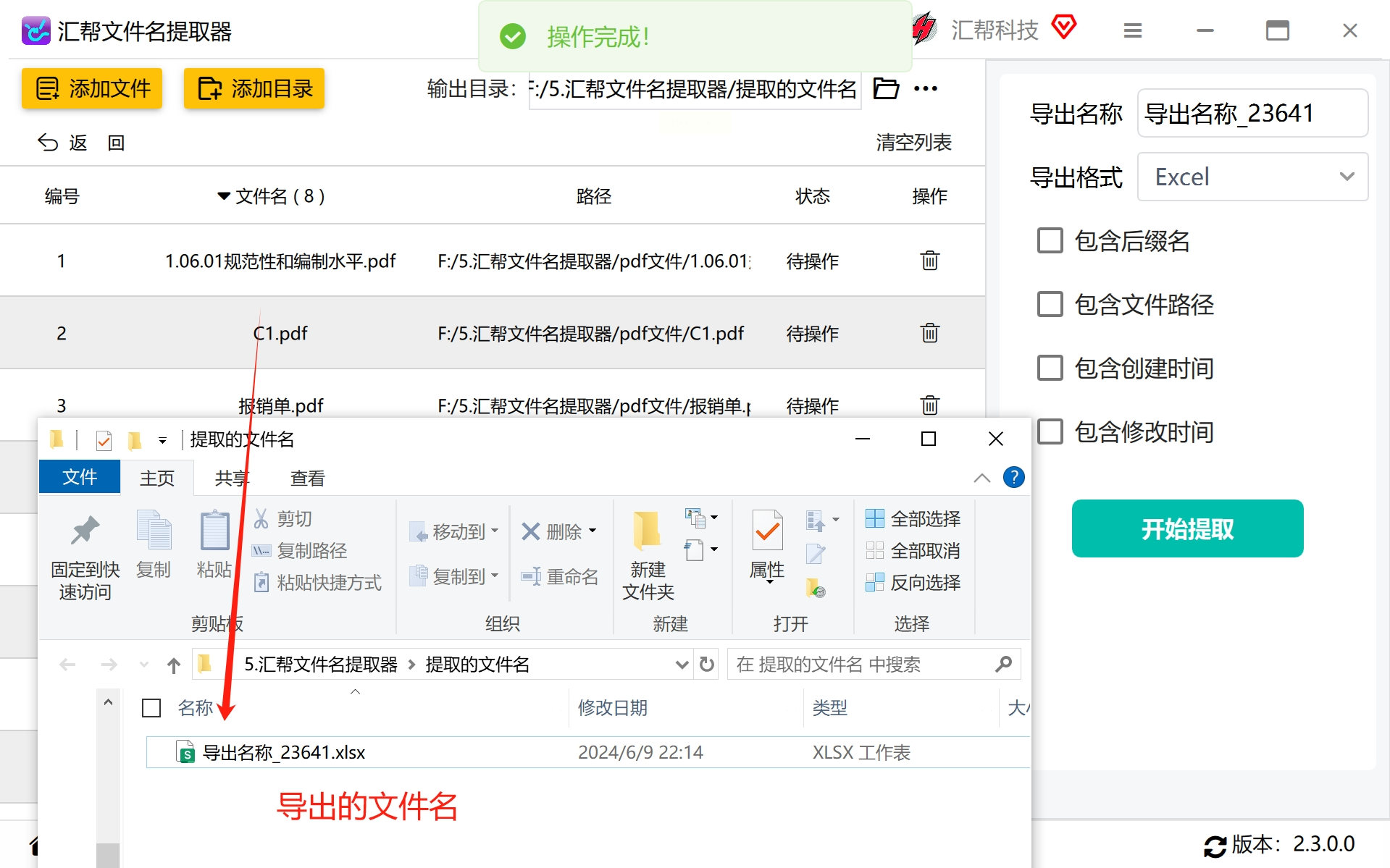
9. 查找结果: 操作完毕后,系统会给出提示,你只需在指定的输出路径中查找提取结果即可。
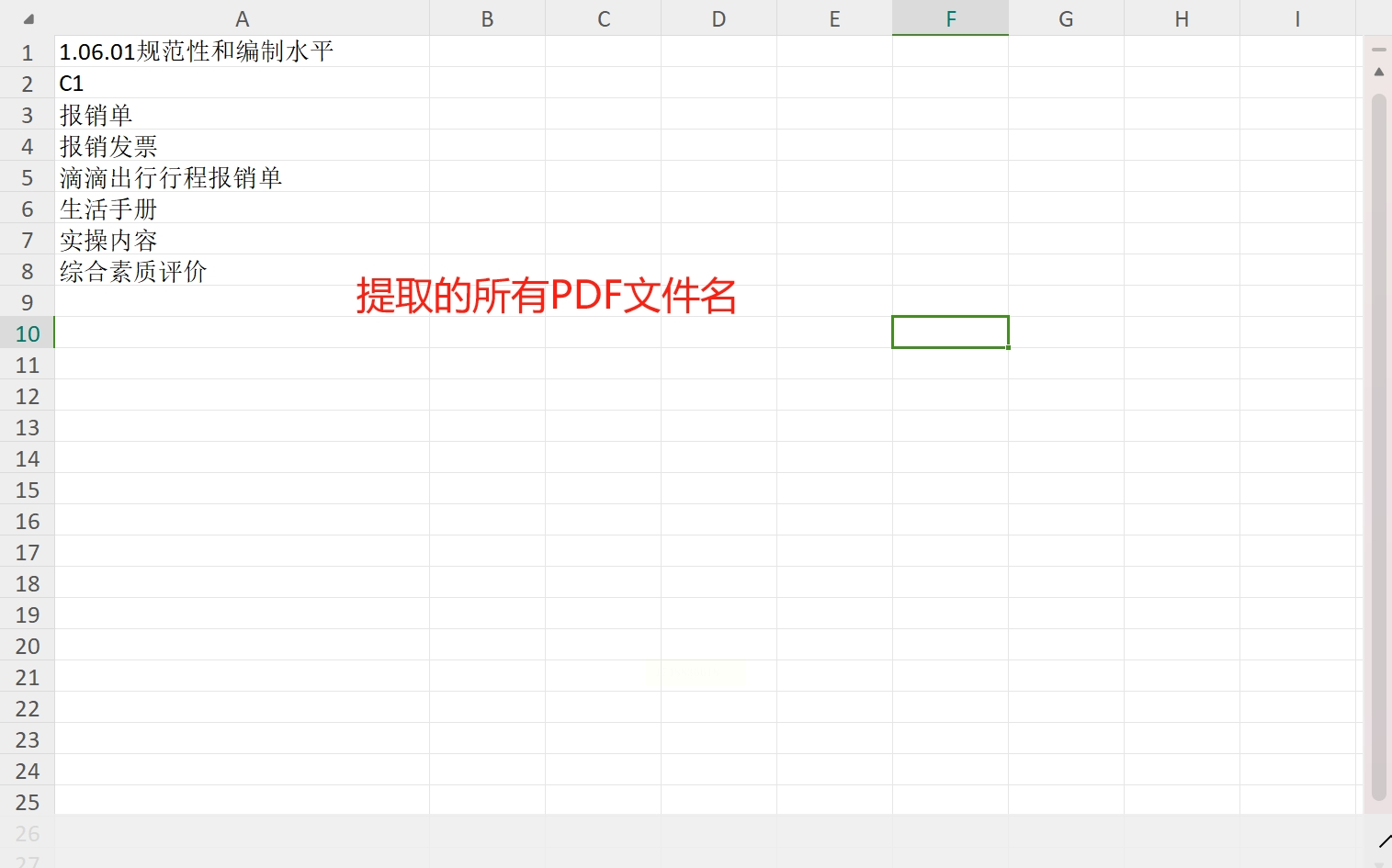
小贴士: 这个软件支持批量处理,无论你的PDF文件有多少,都能轻松搞定!而且,它还提供了多种导出格式,满足你的不同需求。
这款软件也挺好用的,操作比较简单,适合新手。
1. 启动软件: 双击桌面上的“小船文件名批量处理器”图标。
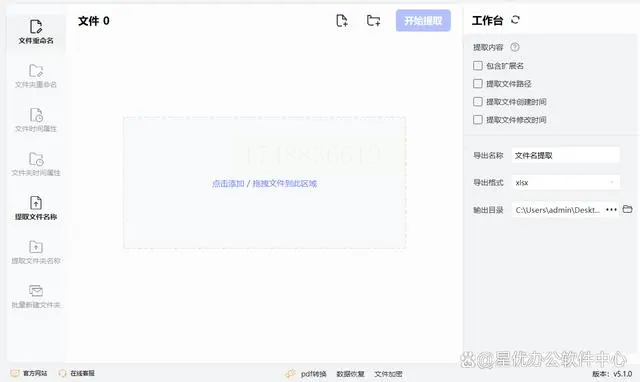
2. 选择功能: 在左侧功能栏中,点击“提取文件名称”。
3. 添加文件: 点击“添加文件”按钮,或者直接拖拽PDF文件到软件中。
4. 设置提取内容: 软件会自动勾选需要提取的内容,默认设置即可。
5. 设置导出选项: 输入你想要的Excel文件名,并选择“xlsx”格式。
6. 开始提取: 点击“开始提取”按钮。
7. 查看结果: 提取完成后,点击“前往导出文件夹”,打开Excel文件,即可查看提取结果。
如果你是程序员或者喜欢命令行操作,可以使用PowerShell脚本来批量提取文件名。
1. 打开PowerShell: 在Windows搜索栏中输入“PowerShell”并打开。
2. 输入脚本: 将以下脚本复制到PowerShell中:
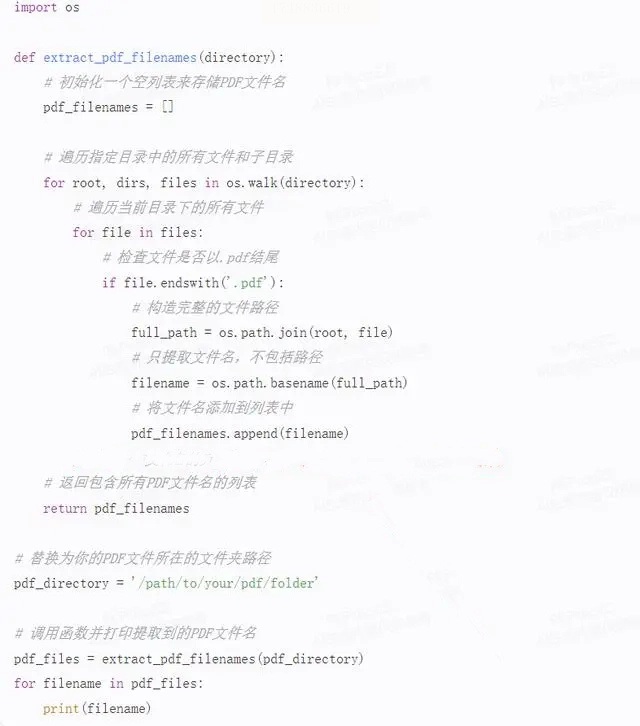
3. 修改路径: 将`C:\path\to\your\pdf\folder`替换为你的PDF文件存放路径。
4. 运行脚本: 按下Enter键,即可在PowerShell中看到提取的文件名。
如果你熟悉Python编程,可以使用以下脚本来批量提取文件名:
```python
import os
def extract_filenames(folder_path):
for filename in os.listdir(folder_path):
if filename.endswith(".pdf"):
print(filename)
folder_path = "/path/to/your/pdf/folder"
extract_filenames(folder_path)
```
修改路径: 将`/path/to/your/pdf/folder`替换为你的PDF文件存放路径。
运行脚本: 使用Python解释器运行该脚本。

常见问题解答:
* Q:软件是否安全可靠?
A:特别说明,“汇帮文件名提取器”采用了严格的数据安全机制,确保你的文件内容不会泄露,你可以放心使用。
* Q:软件是否支持批量处理?
A:是的,所有介绍的软件和方法都支持批量处理,无论你的PDF文件有多少,都能轻松搞定。
* Q:如果我遇到问题怎么办?
A:你可以查看软件的帮助文档,或者在网上搜索相关教程,或者向其他用户寻求帮助。
希望这些方法能帮助你轻松解决PDF文件名提取问题!记住,选择最适合你的方法,提高工作效率,告别繁琐的手工操作!让我们一起享受高效办公的乐趣吧!加油!
如果想要深入了解我们的产品,请到 汇帮科技官网 中了解更多产品信息!
没有找到您需要的答案?
不着急,我们有专业的在线客服为您解答!

请扫描客服二维码